Sieć Wi-Fi stała się dla nas czymś równie oczywistym jak prąd w gniazdku czy woda w kranie. Łączy komputery, smartfony, telewizory i urządzenia inteligentnego domu – a gdy przestaje działać, momentalnie czujemy, jak bardzo od niej zależymy. Niestety, nawet w epoce nowoczesnych routerów i szybkich łączy bezprzewodowych problemy z rozłączającym się Wi-Fi wciąż należą do codzienności. Połączenie zanika bez ostrzeżenia, przerywa transmisję, a ikona sieci co chwilę zmienia stan z „połączono” na „brak Internetu”.
Najczęściej nie jest to wina operatora, lecz rezultat wielu drobnych czynników: zakłóceń radiowych, błędnych ustawień systemu, przestarzałych sterowników lub słabego zasięgu. Wystarczy jedno z nich, by nawet najlepsze łącze działało niestabilnie. Dobrą wiadomością jest to, że w większości przypadków możemy poradzić sobie samodzielnie – bez specjalistycznych narzędzi i pomocy technika.
W tym poradniku przeprowadzimy czytelnika przez najczęstsze przyczyny zrywania połączenia i pokażemy, jak krok po kroku sprawdzić, gdzie naprawdę leży problem. Skupimy się na komputerach stacjonarnych i laptopach, ale wspomnimy też o typowych błędach, które dotyczą smartfonów. Bo choć sieć bezprzewodowa bywa kapryśna, w gruncie rzeczy rządzi się prostymi zasadami – wystarczy je poznać, by znów cieszyć się stabilnym i szybkim dostępem do Internetu.
Warto zacząć od podstaw – sprawdzenia zasięgu
Zanim zaczniemy szukać zaawansowanych przyczyn, warto upewnić się, że problem nie tkwi w rzeczach najprostszych. W wielu przypadkach niestabilne połączenie Wi-Fi wynika po prostu z niewłaściwego ustawienia routera, chwilowego błędu systemu lub słabego sygnału. To pierwszy etap diagnozy – szybki i bezpieczny, a często wystarczający, by przywrócić normalne działanie sieci.
Na początek sprawdźmy, czy problem dotyczy tylko jednego urządzenia, czy całej sieci domowej. Jeśli Wi-Fi rozłącza się na wszystkich komputerach i smartfonach, winowajcą jest najprawdopodobniej router lub dostawca Internetu. Jeżeli natomiast problem występuje tylko na jednym urządzeniu, wina leży po stronie jego konfiguracji lub sprzętu sieciowego.
Następnie zwróćmy uwagę na zasięg sygnału. Router najlepiej działa, gdy znajduje się w centralnym punkcie mieszkania, z dala od grubych ścian, metalowych mebli i urządzeń elektrycznych. Im więcej przeszkód między nadajnikiem a komputerem, tym większe ryzyko przerw w transmisji. Warto też pamiętać, że pasmo 5 GHz, choć szybsze, ma krótszy zasięg niż 2,4 GHz – dlatego w dużych mieszkaniach lub domach wielopiętrowych lepiej korzystać z tej drugiej częstotliwości.
Dobrym testem diagnostycznym jest skorzystanie z hotspotu w smartfonie. Jeśli komputer łączy się stabilnie z siecią udostępnioną z telefonu, oznacza to, że karta Wi-Fi w komputerze działa poprawnie, a przyczyną niestabilności jest router lub sieć dostawcy.
Warto także zrestartować router – wyłączyć go na kilkadziesiąt sekund i włączyć ponownie. Urządzenia tego typu potrafią po dłuższym czasie „gubić” połączenia, a prosty restart przywraca im pełną funkcjonalność. Dobrze też sprawdzić diody kontrolne – jeśli sygnalizują brak połączenia z Internetem (czerwone lub migające światło), może to oznaczać awarię po stronie operatora.
Na koniec upewnijmy się, że komputer automatycznie nie przełącza się między kilkoma sieciami Wi-Fi. W systemie Windows można podejrzeć listę zapamiętanych sieci i usunąć te, z których nie korzystamy – to pozwala uniknąć sytuacji, w której komputer sam „skacze” między różnymi punktami dostępowymi.
Jeśli po tych prostych działaniach sieć nadal się rozłącza, przechodzimy do kolejnego etapu – sprawdzenia, czy problemem nie są zakłócenia sygnału, które mogą destabilizować połączenie nawet w zasięgu kilku metrów.
Zakłócenia sygnału – niewidzialny wróg
Nawet najlepszy router i najszybsze łącze nie zapewnią stabilnego połączenia, jeśli sygnał Wi-Fi jest zakłócany. W odróżnieniu od sieci przewodowej, która przesyła dane bezpośrednio kablem, Wi-Fi wykorzystuje fale radiowe – a te są podatne na interferencje z innymi urządzeniami. W efekcie komputer traci kontakt z punktem dostępowym, połączenie zwalnia, a zasięg „faluje”, jakby ktoś włączał i wyłączał router co kilka minut.
Najczęstszym źródłem problemu są inne sieci Wi-Fi w pobliżu. W blokach lub biurowcach niemal każde mieszkanie posiada własny router, a ich sygnały nakładają się na siebie. Jeśli wszystkie urządzenia w okolicy korzystają z tych samych kanałów nadawczych, pojawia się zjawisko wzajemnych zakłóceń. Rozwiązaniem jest zmiana kanału w ustawieniach routera – najlepiej na taki, który jest mniej obciążony. Większość nowoczesnych urządzeń potrafi wybrać kanał automatycznie, ale czasem warto ustawić go ręcznie, korzystając z aplikacji analizujących sieć (np. WiFi Analyzer).
Kolejnym wrogiem stabilnego sygnału są urządzenia domowe emitujące fale o podobnej częstotliwości. Głośniki Bluetooth, konsole, telewizory, a nawet bezprzewodowe myszki i kamery IP potrafią powodować chwilowe przerwy w łączności. Jeżeli problem nasila się o określonych porach dnia – na przykład wtedy, gdy ktoś używa kuchni – przyczyną może być właśnie interferencja radiowa. Pomaga zmiana lokalizacji routera: najlepiej ustawić go w centralnym miejscu mieszkania, możliwie wysoko, z dala od źródeł ciepła i urządzeń elektrycznych.
Warto też rozdzielić pasma 2,4 GHz i 5 GHz. To pierwsze ma większy zasięg, ale jest znacznie bardziej zatłoczone i podatne na zakłócenia. Z kolei 5 GHz oferuje krótszy zasięg, lecz czystszy sygnał i wyższą prędkość. W wielu routerach można nadać tym pasmom osobne nazwy (SSID), dzięki czemu użytkownik może świadomie wybrać to, które sprawdza się lepiej w danym miejscu.
Niekiedy winne są także przeszkody fizyczne: grube ściany zbrojone metalem, płyty gipsowe z konstrukcją aluminiową, a nawet lustra i akwaria, które odbijają lub pochłaniają fale radiowe. W takim przypadku jedynym skutecznym rozwiązaniem bywa rozbudowa sieci o dodatkowy punkt dostępu lub system mesh, który równomiernie rozprowadza sygnał po całym mieszkaniu.
Zakłócenia należą do najbardziej podstępnych przyczyn niestabilnego Wi-Fi, ponieważ często są niewidoczne i trudne do jednoznacznego zdiagnozowania. Dlatego zanim zaczniemy podejrzewać kartę sieciową czy sterowniki, warto poświęcić chwilę na analizę środowiska, w którym działa router. Czasem wystarczy przesunąć urządzenie o dwa metry lub zmienić kanał nadawania, by zniknęły wszystkie problemy z łącznością.
Karta sieciowa i sterowniki komputera
Jeżeli połączenie Wi-Fi rozłącza się tylko na jednym komputerze, przyczyna prawdopodobnie leży w jego karcie sieciowej lub oprogramowaniu sterującym. Nawet niewielkie błędy w konfiguracji sterownika potrafią powodować chwilowe utraty łączności, szczególnie po aktualizacjach systemu Windows. Dlatego po sprawdzeniu routera i zasięgu warto przyjrzeć się samemu urządzeniu, które odbiera sygnał.
Pierwszym krokiem jest kontrola ustawień zarządzania energią. W laptopach system Windows często automatycznie wyłącza moduł Wi-Fi, by oszczędzać baterię. Aby to sprawdzić, należy otworzyć Menedżer urządzeń, odszukać kartę sieciową, wejść we właściwości i odznaczyć opcję „Zezwalaj komputerowi na wyłączanie tego urządzenia w celu oszczędzania energii”. Po tej zmianie warto zrestartować komputer i obserwować, czy połączenie przestaje się zrywać.
Drugim etapem jest aktualizacja sterowników. W przypadku Windows najlepiej pobrać najnowszą wersję oprogramowania bezpośrednio ze strony producenta karty sieciowej lub laptopa – sterowniki dostarczane automatycznie przez system bywają starsze lub nie w pełni kompatybilne z nowymi routerami. Po aktualizacji dobrze jest usunąć zapamiętane sieci i połączyć się ponownie, aby system zapisał nową konfigurację.
Zdarza się, że po dużej aktualizacji Windows sterowniki Wi-Fi ulegają uszkodzeniu lub konfliktowi z innymi urządzeniami. Wtedy skutecznym rozwiązaniem jest czysta reinstalacja sterownika – usunięcie go z systemu (opcja „Odinstaluj urządzenie”) i ponowna instalacja po restarcie. W wielu przypadkach przywraca to stabilność połączenia.
Jeśli komputer korzysta ze starszej karty sieciowej, warto rozważyć zakup zewnętrznego adaptera Wi-Fi podłączanego przez USB. Nowoczesne modele obsługujące standard Wi-Fi 6, 6E lub 7 mają znacznie lepsze osiągi i są bardziej odporne na zakłócenia. W dodatku ich instalacja jest prosta – system rozpoznaje je automatycznie, a wbudowane anteny zapewniają lepszy zasięg niż miniaturowe moduły montowane w starszych laptopach.
W komputerach stacjonarnych problemem może być również niedostateczne zasilanie portów USB lub przestarzały slot PCI-E. Jeśli połączenie Wi-Fi zrywa się po kilku minutach lub znika całkowicie po wybudzeniu komputera ze stanu uśpienia, przyczyną bywa właśnie niestabilne zasilanie adaptera. W takiej sytuacji warto spróbować podłączyć urządzenie do innego portu lub zastosować zewnętrzny adapter z własnym zasilaniem.
Podsumowując, problemy ze sterownikami to jedna z najczęstszych, ale też najłatwiejszych do usunięcia przyczyn zrywania połączenia. Wystarczy kilka prostych działań – aktualizacja, wyłączenie oszczędzania energii, a w razie potrzeby wymiana karty – by Wi-Fi na komputerze odzyskało stabilność, nawet gdy router i zasięg są w porządku.
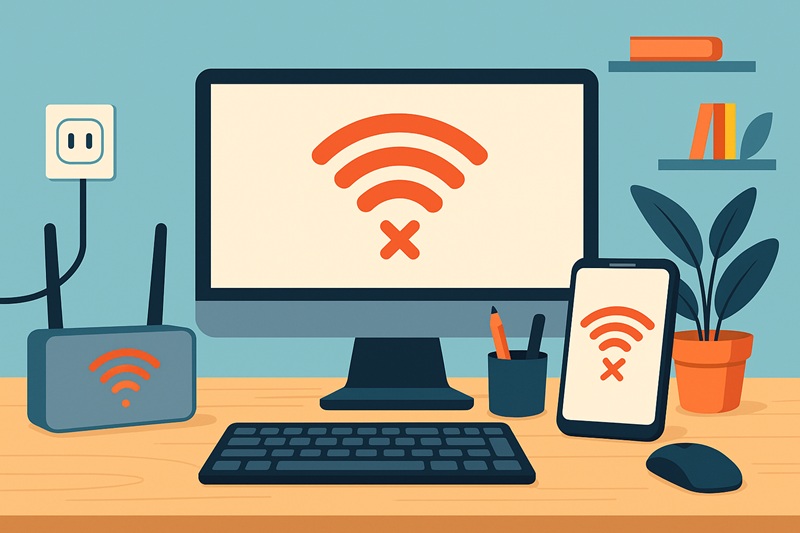
Problemy z siecią Wi-Fi potrafią być irytujące ale zwykle łatwo je rozwiązać. Grafika HotGear.
Ustawienia systemowe i błędy oprogramowania
Nawet jeśli sprzęt działa prawidłowo, niestabilne Wi-Fi może wynikać z błędów w konfiguracji systemu operacyjnego. System Windows bywa podatny na problemy z zapisem profili sieci, złośliwe oprogramowanie potrafi modyfikować ustawienia DNS, a niektóre aplikacje – zwłaszcza VPN-y i zapory sieciowe – potrafią zakłócić komunikację między komputerem a routerem. Dlatego zanim zaczniemy podejrzewać sprzęt, warto upewnić się, że problem nie leży po stronie samego systemu.
Pierwszym krokiem jest usuniecie i ponowne dodanie sieci Wi-Fi. W praktyce oznacza to „wyczyszczenie” profilu połączenia – klikamy nazwę sieci, wybieramy opcję „Zapomnij”, po czym łączymy się ponownie, wpisując hasło. Czasem wystarczy ten prosty zabieg, by pozbyć się błędnych danych uwierzytelniających lub niepoprawnego adresu IP, które powodują zrywanie połączenia po kilku minutach pracy.
Jeśli to nie pomaga, warto przeprowadzić reset ustawień sieciowych. W systemie Windows znajdziemy go w Panelu sterowania (lub w Ustawieniach → Sieć i Internet → Stan → Reset sieci). Operacja ta usuwa wszystkie profile Wi-Fi, przywraca domyślne parametry protokołów TCP/IP i DNS oraz ponownie instaluje sterowniki kart sieciowych. Po restarcie komputera sieć zwykle działa stabilniej, bo system zaczyna od „czystego stanu”.
Kolejnym krokiem diagnostycznym może być tymczasowe wyłączenie zapory systemowej lub programu antywirusowego. Niektóre pakiety bezpieczeństwa ingerują w stos sieciowy, filtrując ruch lub blokując pakiety danych, co prowadzi do zrywania połączenia. Jeśli po wyłączeniu oprogramowania sieć działa prawidłowo, należy zaktualizować lub przeinstalować program zabezpieczający.
Należy też zwrócić uwagę na programy VPN – szczególnie te darmowe. Mogą one powodować przerwy w transmisji, jeśli serwer, z którym się łączymy, jest przeciążony lub jeśli aplikacja błędnie zarządza kartą sieciową. Warto wyłączyć VPN i sprawdzić, czy połączenie Wi-Fi przestaje się rozłączać.
W laptopach przyczyną bywa również tryb oszczędzania energii systemu, który automatycznie ogranicza moc nadajnika Wi-Fi, gdy komputer działa na baterii. W ustawieniach planu zasilania należy upewnić się, że moduł bezprzewodowy działa zawsze w trybie „maksymalnej wydajności”.
Nie można też wykluczyć wpływu aktualizacji systemu Windows. Zdarza się, że po dużych aktualizacjach poprawki wprowadzają błędy w obsłudze sieci bezprzewodowych. W takiej sytuacji pomocne bywa przywrócenie systemu do wcześniejszego punktu lub instalacja nowszej łatki, jeśli Microsoft opublikował już poprawkę.
Jeśli wszystkie te działania nie przynoszą efektu, warto wykonać pełne skanowanie systemu w poszukiwaniu złośliwego oprogramowania, które mogło zmienić konfigurację sieci lub dodać własne serwery DNS. Niektóre wirusy działają właśnie w ten sposób, powodując niestabilność łącza, by przekierowywać ruch lub zbierać dane użytkownika.
Problemy po stronie routera lub dostawcy Internetu
Jeżeli sieć Wi-Fi rozłącza się na wszystkich urządzeniach – komputerach, smartfonach, telewizorach i tabletach – winowajcą jest najczęściej router lub sam dostawca Internetu. To właśnie na tym etapie najłatwiej błędnie ocenić sytuację: użytkownik wini komputer, podczas gdy źródło problemu leży w centrum domowej sieci.
Pierwszym krokiem jest restart routera. Choć brzmi banalnie, ta czynność rozwiązuje większość problemów. Router, podobnie jak komputer, przechowuje w pamięci tymczasowe dane i po dłuższym czasie może „zawiesić się” z powodu błędów oprogramowania. Należy wyłączyć go na około pół minuty, odłączyć od prądu, a następnie włączyć ponownie. Po restarcie warto obserwować, czy sieć utrzymuje stabilne połączenie.
Jeżeli rozłączenia powtarzają się regularnie, kolejnym krokiem jest aktualizacja oprogramowania routera (firmware’u). Wielu producentów udostępnia poprawki, które naprawiają błędy w obsłudze połączeń Wi-Fi lub zwiększają zgodność z nowszymi urządzeniami. Aktualizację wykonuje się z poziomu panelu administracyjnego routera – zwykle dostępnego po wpisaniu w przeglądarce adresu 192.168.1.1 lub 192.168.0.1. Po zalogowaniu wystarczy sprawdzić sekcję „Firmware update” lub „System”, pobrać najnowszą wersję i zainstalować.
Warto też przy okazji sprawdzić konfigurację sieci. Niekiedy router automatycznie zmienia kanały nadawania lub przełącza się między pasmami 2,4 GHz i 5 GHz, co może powodować chwilowe przerwy w połączeniu. Jeśli router obsługuje funkcję Smart Connect, można spróbować ją wyłączyć i samodzielnie ustawić dwa osobne SSID dla obu pasm – pozwoli to uniknąć ciągłego przełączania się urządzeń między nimi.
Kolejnym testem diagnostycznym jest połączenie komputera z routerem przewodem Ethernet. Jeżeli połączenie kablowe jest stabilne, a Wi-Fi nadal zrywa, oznacza to problem z modułem bezprzewodowym routera lub zakłóceniami radiowymi. W takiej sytuacji warto spróbować przywrócić router do ustawień fabrycznych (opcja „Reset”), ponownie skonfigurować sieć i obserwować, czy problem ustępuje.
Zdarza się również, że router jest po prostu zbyt stary lub przeciążony. Modele sprzed kilku lat nie zawsze radzą sobie z obsługą wielu urządzeń jednocześnie, zwłaszcza jeśli w domu działają konsole, telewizory, kamery IP i inne urządzenia smart home. Wówczas najlepszym rozwiązaniem jest wymiana sprzętu na nowszy, obsługujący standard Wi-Fi 6 lub 7. Takie routery zapewniają większą przepustowość, lepsze zarządzanie ruchem i większy zasięg.
Jeśli jednak mimo tych działań problem nie ustępuje, warto sprawdzić łącze od strony dostawcy Internetu. Można to zrobić, łącząc komputer bezpośrednio z modemem (z pominięciem routera) lub korzystając z aplikacji operatora, jeśli taką udostępnia. Niestabilność, przerwy w transmisji czy utrata sygnału na poziomie modemu wskazują, że problem leży po stronie infrastruktury dostawcy – w takim przypadku należy zgłosić usterkę, podając dokładne godziny rozłączeń.
Warto dodać, że dostawcy często rozróżniają między problemem z siecią kablową a bezprzewodową, dlatego im więcej informacji przekażemy, tym szybciej diagnoza będzie trafna. Zapiszmy częstotliwość przerw, momenty dnia, liczbę urządzeń i rodzaj połączenia – to dane, które technik może wykorzystać do zdalnej analizy.
Smartfony i inne urządzenia mobilne
Choć głównym tematem tego poradnika są komputery, warto wspomnieć, że problemy z rozłączającym się Wi-Fi bardzo często dotyczą również smartfonów i tabletów. W wielu przypadkach przyczyny są podobne – zakłócenia, błędy oprogramowania, przeciążony router – ale urządzenia mobilne mają też swoje własne źródła niestabilności, związane z systemem operacyjnym i sposobem zarządzania energią.
Najczęstszą przyczyną przerw w połączeniu jest funkcja automatycznego przełączania między Wi-Fi a siecią komórkową. W Androidzie nazywa się ona zazwyczaj „Inteligentne przełączanie sieci” lub „Przełącz na dane mobilne przy słabym sygnale”. Ma ona dobre intencje – zapewnić stały dostęp do Internetu – ale w praktyce potrafi powodować ciągłe rozłączanie i ponowne łączenie z Wi-Fi, gdy sygnał lekko spada. Wystarczy ją wyłączyć, by połączenie stało się stabilniejsze.
Drugim częstym winowajcą są błędy w konfiguracji lub pamięci podręcznej Wi-Fi. System przechowuje informacje o sieci, adresach IP i hasłach, które z czasem mogą się „rozjechać”. W Androidzie i iOS można w ustawieniach sieci wybrać opcję „Zapomnij tę sieć”, a następnie połączyć się ponownie. W razie potrzeby można też zresetować ustawienia sieciowe całego urządzenia – przywróci to domyślne konfiguracje Wi-Fi, Bluetooth i danych komórkowych. Po takim zabiegu wiele telefonów odzyskuje stabilność połączenia.
Warto także pamiętać, że smartfony, podobnie jak laptopy, stosują agresywne tryby oszczędzania energii, które w tle potrafią czasowo wyłączać moduł Wi-Fi. W Androidzie można temu zapobiec, ustawiając opcję „Zachowaj połączenie Wi-Fi w trybie uśpienia” na „Zawsze”. W iPhone’ach funkcję tę kontroluje system automatycznie, ale włączenie trybu niskiego zużycia energii również może chwilowo ograniczyć stabilność sieci.
W niektórych przypadkach winne są aktualizacje systemu lub aplikacji. Po dużych aktualizacjach Androida lub iOS zdarza się, że część urządzeń ma problemy z obsługą starszych routerów. Wtedy warto sprawdzić, czy dla naszego telefonu dostępne są poprawki, a jeśli nie – spróbować zmienić ustawienia routera, np. włączyć starszy tryb zgodności (b/g/n zamiast tylko n/ac/ax).
Niekiedy zrywanie połączenia ma bardzo prozaiczną przyczynę – zbyt duża liczba urządzeń podłączonych do tej samej sieci. W typowym domu router obsługuje kilkanaście urządzeń naraz, ale jeśli przekroczymy jego możliwości (np. włączone są smartfony, TV, kamery, konsole i głośniki), router może zacząć rozłączać niektóre z nich w celu „odciążenia” sieci. Rozwiązaniem może być wymiana sprzętu na model obsługujący technologię MU-MIMO lub Wi-Fi 6, które znacznie lepiej radzą sobie z dużą liczbą połączeń.
Jeśli mimo wszystkich działań połączenie na telefonie nadal się zrywa, można wykonać test krzyżowy – sprawdzić, jak telefon działa w innej sieci Wi-Fi, np. w pracy lub u znajomych. Jeżeli problem znika, winny jest router; jeśli pozostaje, to urządzenie wymaga przywrócenia ustawień fabrycznych lub aktualizacji oprogramowania.
Warto podkreślić, że smartfony i komputery współdzielą to samo środowisko sieciowe, dlatego diagnozując problemy z Wi-Fi, dobrze jest obserwować wszystkie urządzenia w domu. To często pozwala szybciej ustalić, czy źródłem kłopotów jest sprzęt użytkownika, czy infrastruktura sieciowa.
W efekcie, nawet jeśli to tylko telefon traci połączenie, analiza jego zachowania może pomóc rozwiązać problem całej sieci — a często wskazuje też, że pora na modernizację routera lub zmianę ustawień transmisji.
Podsumowanie
Niestabilne Wi-Fi to jeden z najbardziej frustrujących problemów domowych sieci, ale też taki, który w zdecydowanej większości przypadków można rozwiązać samodzielnie. Wbrew pozorom nie jest to kwestia skomplikowanej technologii, lecz zrozumienia, jak wiele elementów wpływa na stabilność połączenia — od zasięgu sygnału, przez sterowniki i oprogramowanie, aż po samo otoczenie, w którym działa router.
Najczęściej winowajcą okazują się prozaiczne błędy konfiguracji. Router ustawiony w kącie mieszkania, przestarzałe sterowniki karty sieciowej, tryb oszczędzania energii w laptopie czy aplikacja VPN działająca w tle potrafią doprowadzić do regularnych rozłączeń. Dlatego diagnostykę warto zawsze zaczynać od najprostszych kroków – restartu routera, sprawdzenia zasięgu, aktualizacji oprogramowania i ponownego połączenia z siecią. Już te czynności rozwiązują większość problemów.
Nie można też zapominać, że router to urządzenie, które – tak jak komputer – starzeje się technologicznie. Jeśli używamy modelu sprzed kilku lat, który nie obsługuje standardu Wi-Fi 6 lub 7, problemy ze stabilnością mogą wynikać po prostu z ograniczeń sprzętowych. Czasem najprostszym rozwiązaniem jest więc wymiana urządzenia na nowsze – zwłaszcza gdy w sieci działa coraz więcej sprzętów: telewizory, konsole, smartfony, czujniki czy kamery.
Podsumowując, niestabilne Wi-Fi rzadko jest wynikiem poważnej awarii. W zdecydowanej większości przypadków to efekt drobnych nieprawidłowości, które można samodzielnie wyeliminować – krok po kroku, metodycznie sprawdzając kolejne elementy układu.
Tomasz Sławiński

KOMENTARZE (0) SKOMENTUJ ZOBACZ WSZYSTKIE